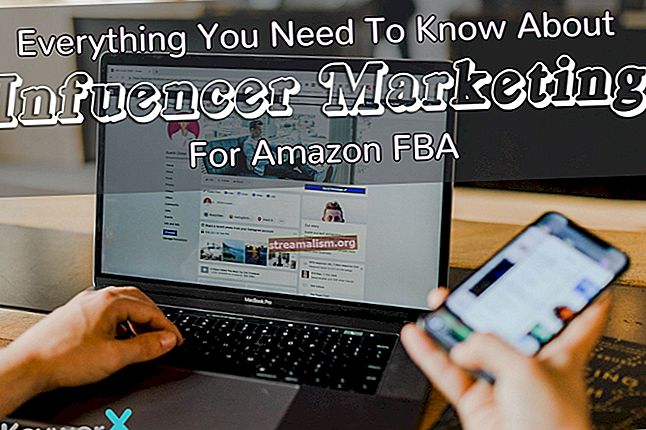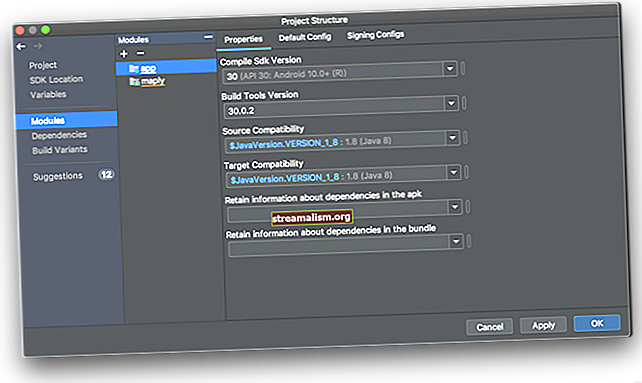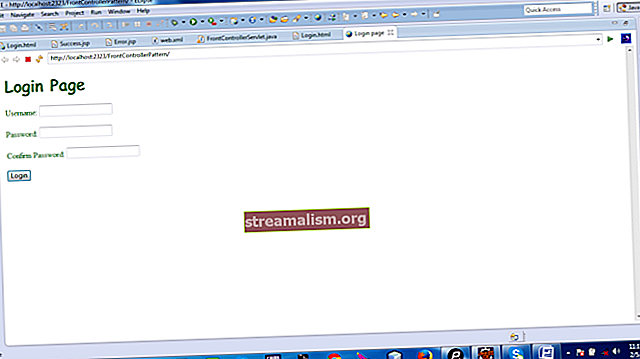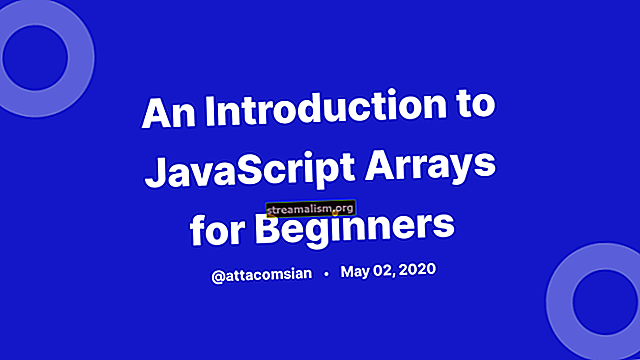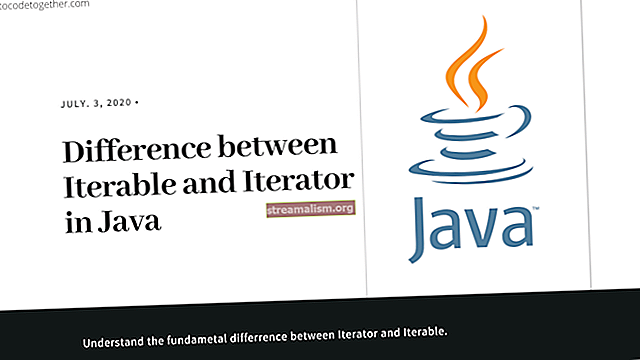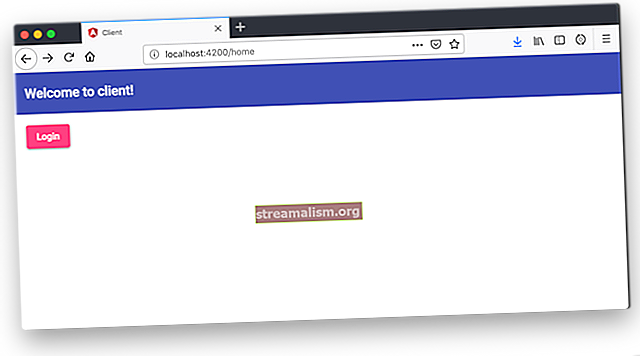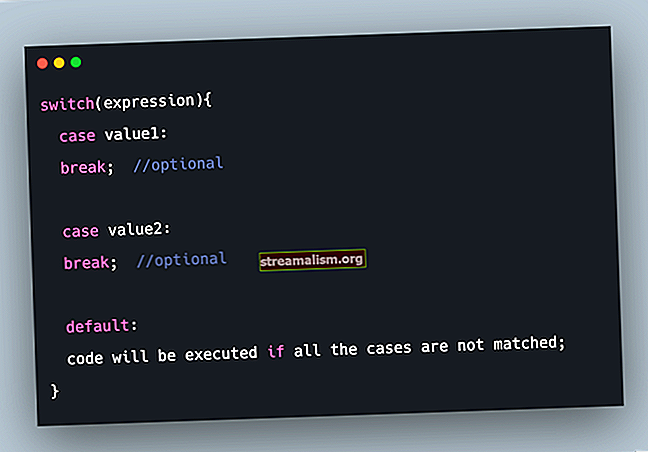הגדר את תצורת Jenkins להפעלה ולהראות בדיקות JMeter
1. סקירה כללית
במאמר זה אנו מתכוונים להגדיר צינור אספקה רציף באמצעות Jenkins ו- Apache JMeter.
אנו נסמך על מאמר JMeter כנקודת התחלה מצוינת כדי להבין תחילה את היסודות של JMeter, מכיוון שכבר יש לו כמה מבחני ביצוע מוגדרים שנוכל להריץ. וכן נשתמש בפלט הבנייה של אותו פרויקט כדי לראות את הדוח שנוצר על ידי התוסף Jenkins Performance.
2. הקמת ג'נקינס
קודם כל, עלינו להוריד את הגרסה היציבה האחרונה של Jenkins, לנווט לתיקיה בה נמצא הקובץ שלנו ולהפעיל אותו באמצעות java -jar jenkins.war פקודה.
זכור כי איננו יכולים להשתמש ב- Jenkins ללא הגדרת משתמשים ראשונית.
3. התקנת תוסף הביצועים
בוא נתקין את ביצועים תוסף, הדרוש להפעלה ולהצגת מבחני JMeter:

כעת, עלינו לזכור להפעיל מחדש את המופע.
4. הפעל בדיקות JMeter עם ג'נקינס
עכשיו, בואו נלך לדף הבית של ג'נקינס ונלחץ על "צור משרות חדשות", ציין שם, בחר פרויקט פריסטייל ולחץ על "אישור".
בשלב הבא, על כלליכרטיסייה, אנו יכולים להגדיר אותו עם הפרטים הכלליים הבאים: לאחר מכן, בואו נגדיר את כתובת האתר ואת המאגר לבניין:
לאחר מכן, בואו נגדיר את כתובת האתר ואת המאגר לבניין:  עכשיו לך אל לִבנוֹתכרטיסייה כדי לציין כיצד נבנה את הפרויקט. כאן במקום לציין ישירות את פקודת Maven לבניית הפרויקט כולו, נוכל לנקוט דרך אחרת לקבלת שליטה טובה יותר על הצינור שלנו מכיוון שהכוונה היא רק לבנות מודול אחד.
עכשיו לך אל לִבנוֹתכרטיסייה כדי לציין כיצד נבנה את הפרויקט. כאן במקום לציין ישירות את פקודת Maven לבניית הפרויקט כולו, נוכל לנקוט דרך אחרת לקבלת שליטה טובה יותר על הצינור שלנו מכיוון שהכוונה היא רק לבנות מודול אחד. על בצע פגזכרטיסיית משנה אנו כותבים סקריפט לביצוע הפעולות הנחוצות לאחר שיבוט המאגר:
- נווט אל תת-המודול הרצוי
- ריכזנו אותו
- פרסנו אותו בידיעה שמדובר בפרויקט מבוסס אביב מגף
- אנו מחכים עד שהאפליקציה תהיה זמינה בנמל 8989
- ובסוף, אנו פשוט מציינים את שניהם את הנתיב של סקריפט JMeter שלנו (שנמצא בתוך תיקיית המשאבים של ה- jmeter מודול) לשימוש לבדיקת ביצועים ונתיב הקובץ שהתקבל (JMeter.jtl) גם בתיקיית המשאבים
הנה סקריפט הקליפה המתאים:
cd jmeter ./mvnw התקנה נקייה -DskipTests nohup ./mvnw spring-boot: הפעל -Dserver.port = 8989 ואילו! httping -qc1 // localhost: 8989; לעשות שינה 1; נעשה jmeter -Jjmeter.save.saveservice.output_format = xml -n -t src / main / resources / JMeter.jmx -l src / main / resources / JMeter.jtlכפי שמוצג בתמונה הבאה:

לאחר שיבוט הפרויקט מ- GitHub, ריכזנו אותו, פתחנו ביציאה 8989 ועיבדנו את מבחני הביצועים, עלינו לגרום לתוצגת תוסף הביצועים לתוצאה בצורה ידידותית למשתמש.
אנו יכולים לעשות זאת על ידי הוספת ייעודי פעולות לאחר הבנייה. עלינו לספק את קובץ מקור התוצאות ולהגדיר את הפעולה:

אנו בוחרים את מצב רגיל עם התצורות הבאות:

בואו נפגע להציל, בתפריט השמאלי של לוח המחוונים של ג'נקינס לחץ על הכפתור בנה עכשיווהמתין שיסיים את מערך הפעולות שהגדרנו שם למעלה.
לאחר סיום, נראה בקונסולה את כל תפוקות הפרויקט שלנו. בסוף נקבל גם סיים: הצלחהאוֹ הסתיים: כישלון:

בוא נלך ל דוח הופעהאזור נגיש דרך התפריט השמאלי.
כאן יהיה לנו הדוח של כל המבנים הקודמים כולל הנוכחי כדי לראות את ההבדל בטווח הביצועים:

בואו נלחץ על האינדיקציה רק למעלה בטבלה כדי לקבל רק את התוצאה של הבנייה האחרונה שביצענו:

מלוח המחוונים של הפרויקט שלנו אנו יכולים להשיג את מגמת ביצועים, שהם גרפים אחרים המציגים את תוצאות הבנייה האחרונות:

הערה: החלת אותו הדבר על א פרויקט צינור הוא גם פשוט כמו:
- צור פרויקט (פריט) נוסף מלוח המחוונים ושמו לו צינור JMeter לדוגמה (כרטיסיית מידע כללי)
- בחר צנרת כסוג הפרויקט
- על צנרתכרטיסייה, על ההגדרה בחר סקריפט צינור ולבדוק השתמש בארגז חול גרובי
- בתוך ה תַסרִיט פשוט מלא את השורות הבאות:
צומת {שלב 'בנייה, בדיקה וחבילה' git '//github.com/eugenp/tutorials.git' dir ('jmeter') kill -KILL \ $ pid "} סקריפט זה מתחיל בשיבוט הפרויקט, נכנס למודול היעד, קומפילציה והפעלתו כדי לוודא שהאפליקציה נגישה בכתובת // localhost: 8989
לאחר מכן אנו מריצים בדיקות JMeter הנמצאות בתיקיית המשאבים, שומרים את התוצאות כפלט הבנייה ולבסוף היישום סגור.
5. מסקנה
במאמר מהיר זה, קבענו סביבת משלוח רציפה ופשוטה להפעלה ולהצגת אפאצ'י JMeter מבחנים ב ג'נקינס בשתי דרכים; תחילה דרך א פרויקט פריסטייל ושנית עם א צנרת.
כמו תמיד, ניתן למצוא את קוד המקור של מאמר זה ב- GitHub.